
CrealityPi چیست؟
همانطور که قبلاً معرفی کردیم، CrealityPi در واقع یک سیستم عامل است که بروی Raspberry Pi نصب می شود که بر اساس OctoPrint سفارشی شده است. با CrealityPi می توانید چاپگر سه بعدی خود را از راه دور کنترل و نظارت کنید. در این آموزش، ما یک CrealityPi کاملاً ارتقا یافته را برای تجربه بهتر پرینت سه بعدی برای شما آموزش خواهیم داد.
راه اندازی آسان
1. به سادگی balenaEtcher را روی رایانه خود نصب کنید، این نرم افزار یک ابزار برای کمک به نصب سریع CrealityPi است.
https://www.balena.io/etcher
2. روی «Flash from URL» کلیک کنید، آدرس لینک CrealityPi Image زیر را کپی و پیست کنید.
آدرس تصویر CrealityPi:
https://file2-cdn.creality.com/octoprint/CrealityPi-0.50.3-With-Video.zip
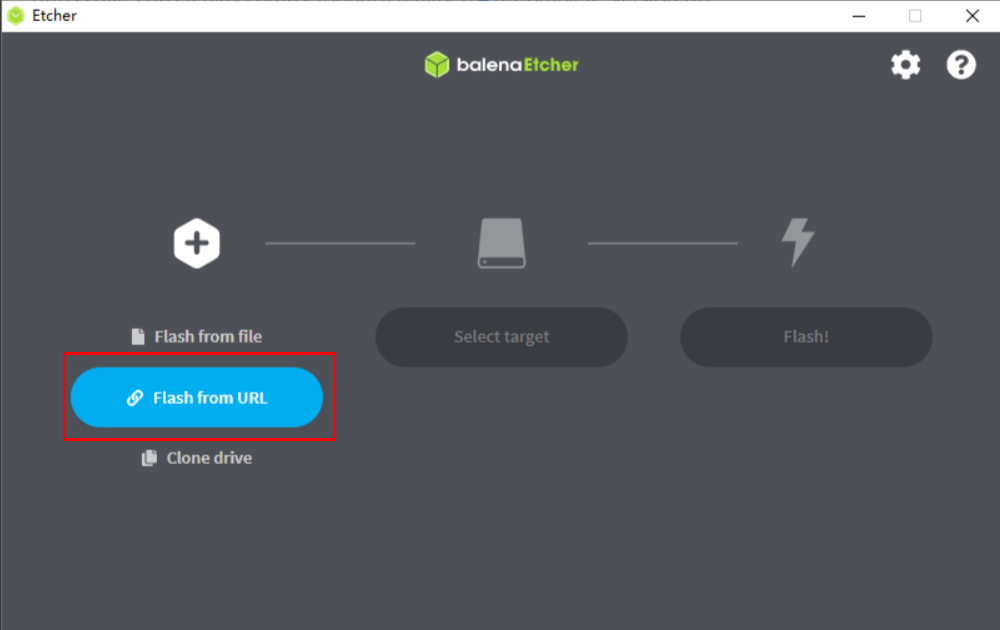
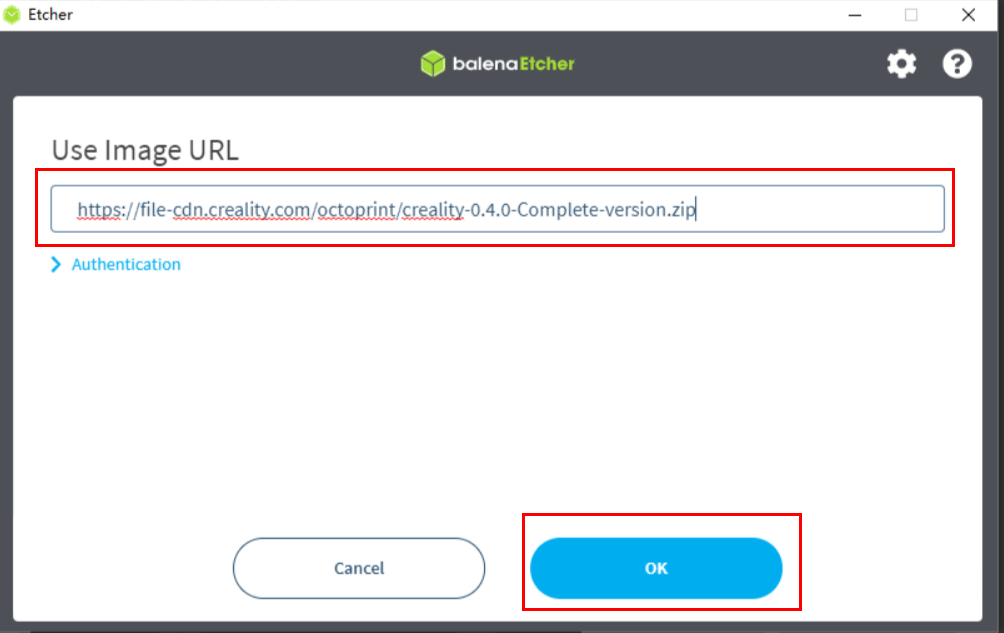
3. یک کارت مموری TF را در رایانه خود قرار دهید و آن را به عنوان هدف انتخاب کنید.
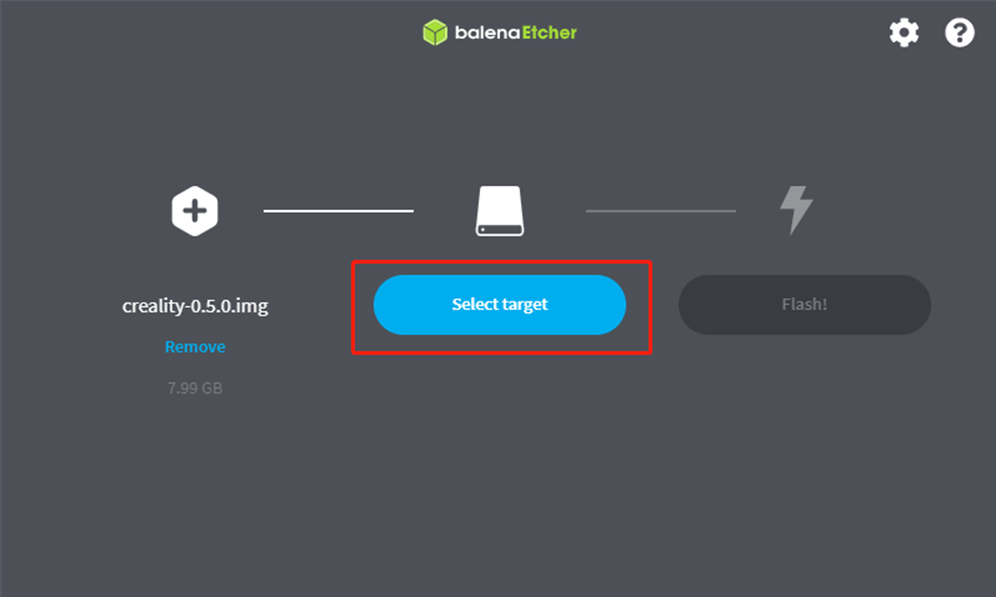
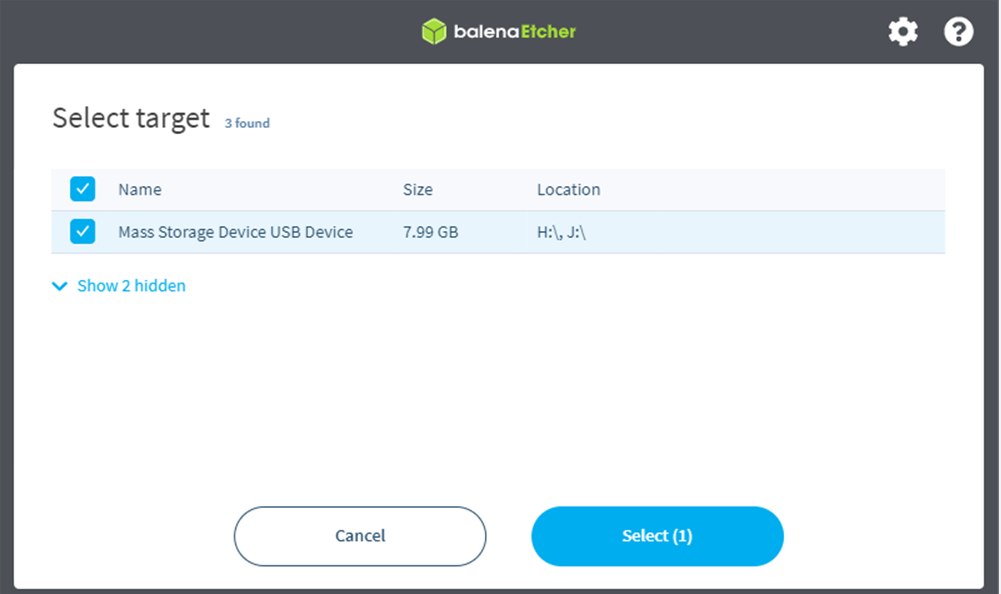
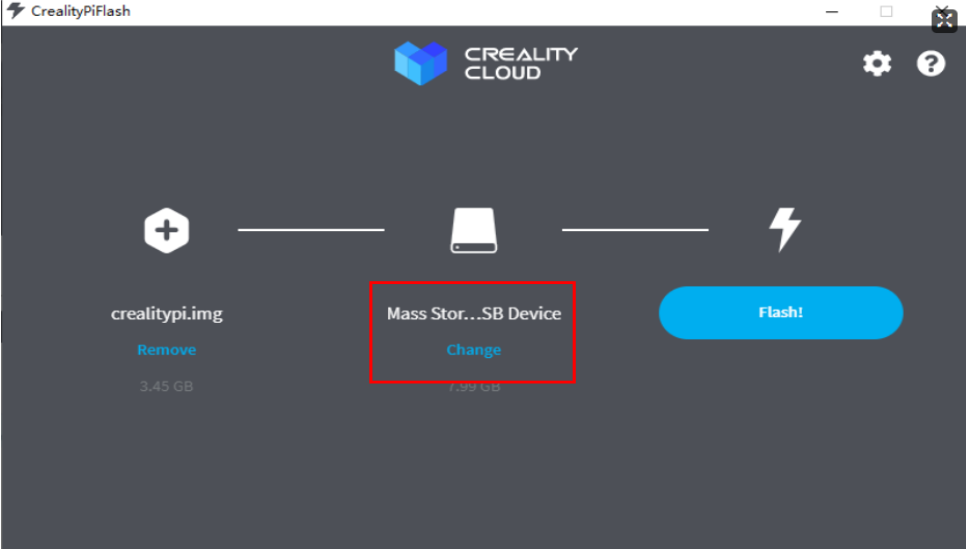
4. روی «فلش!» کلیک کنید. و چند لحظه بعد به شما نشان می دهد که فلش کامل شده است.
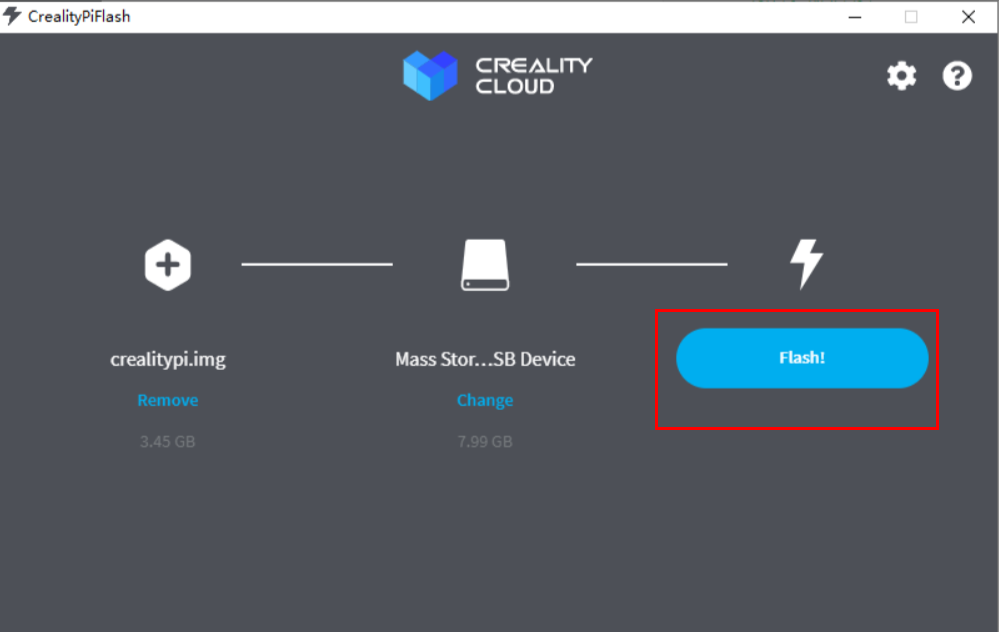
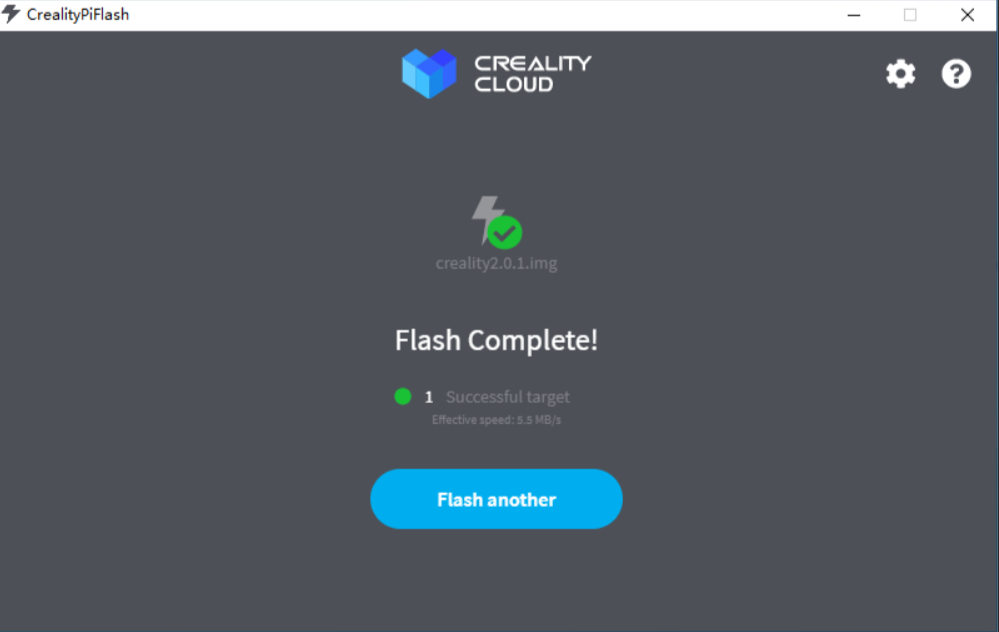
دستگاه Raspberry Pi خود را راه اندازی کنید
1. کارت TF را از رایانه شخصی خود بیرون بیاورید و آن را در اسلات کارت Raspberry Pi قرار دهید.
2. چاپگر سه بعدی خود را از طریق کابل USB با Raspberry Pi خود وصل کنید.
3. یک وب کم پشتیبانی شده را با Raspberry Pi خود وصل کنید (اختیاری)
4. SSH را به Raspberry Pi خود وارد کنید
نام کاربری SSH: pi
رمز عبور: تمشک
5. Raspberry Pi را روشن کنید.
6. حدود 2 دقیقه صبر کنید تا Raspberry Pi راه اندازی شود.

اتصال به شبکه
CrealityPi می تواند از طریق برنامه Creality Cloud به شبکه با بلوتوث متصل شود.
1. برنامه Creality Cloud را دانلود کنید (اگر برنامه ای در گوشی خود ندارید).
2. APP را باز کنید، به "Printing" بروید و روی نماد "+" در گوشه سمت راست بالا کلیک کنید. برای اتصال به شبکه CrealityPi، «بلوتوث» را انتخاب کنید.
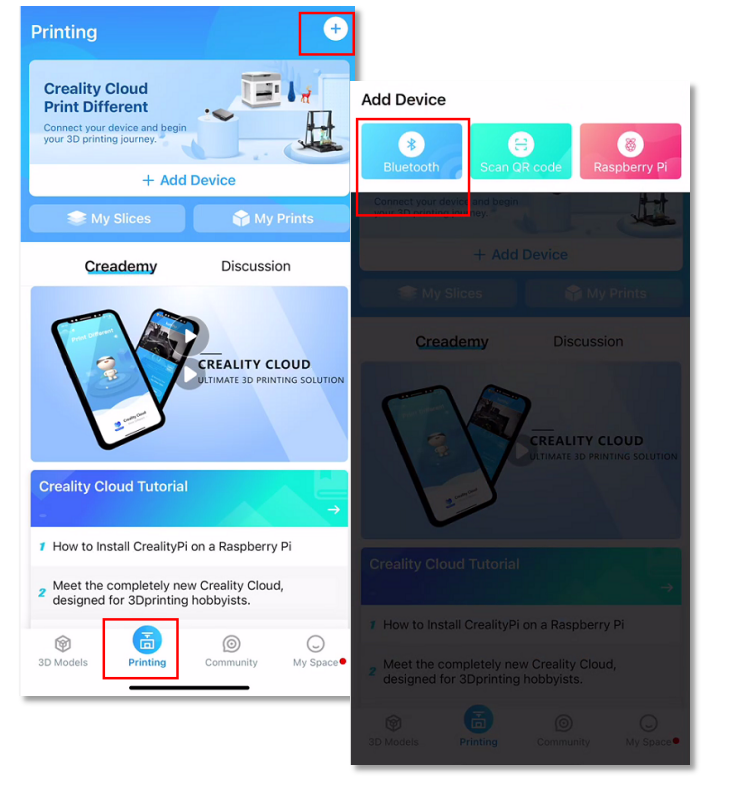
3. دستگاهی به نام CrealityPi-xxx را برای اتصال انتخاب کنید.
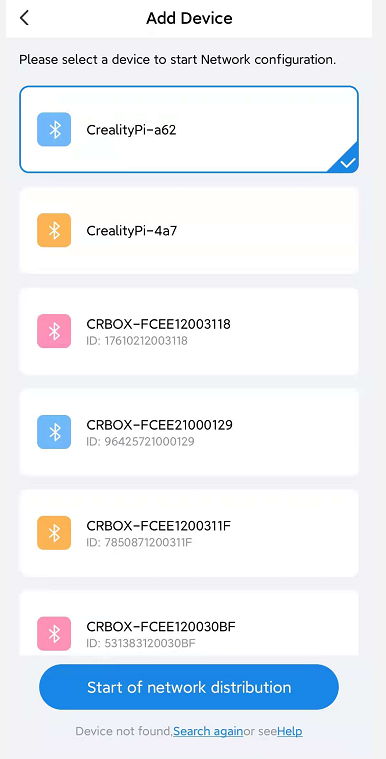
4. یک شبکه Wi-Fi پایدار برای اتصال انتخاب کنید و یک رمز عبور وارد کنید و منتظر بمانید تا دستگاه متصل شود.
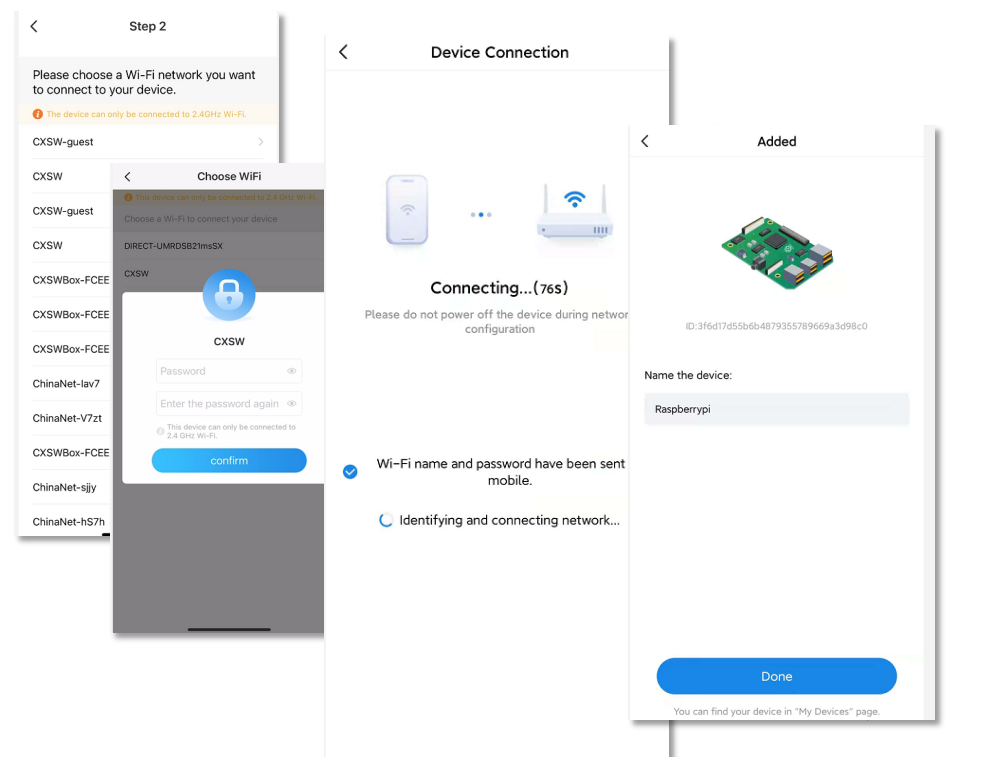
وارد OctoPrint شوید
1. برنامه Creality Cloud را باز کنید، به "Printing" بروید، روی نماد تنظیمات همانطور که در تصاویر زیر نشان داده شده است کلیک کنید و آدرس IP Raspberry Pi را پیدا خواهید کرد.
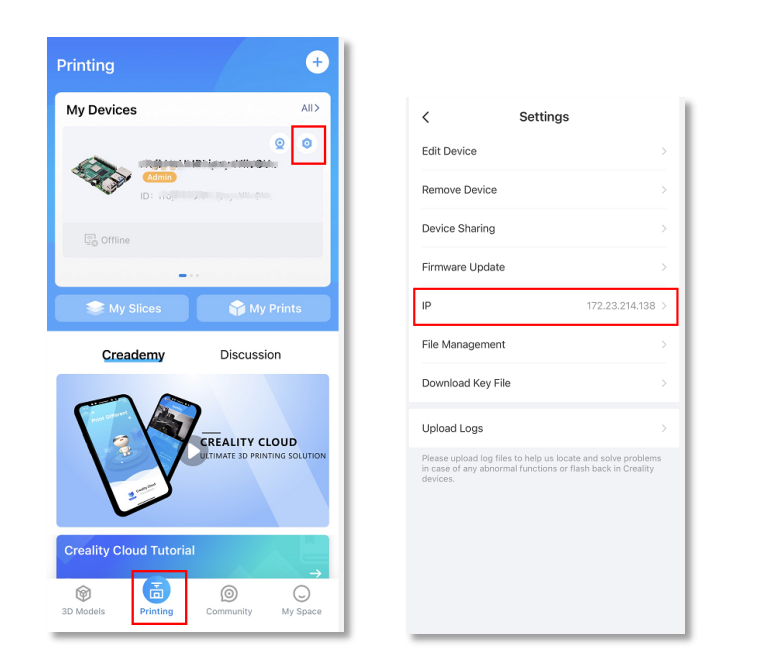
2. آدرس IP را در مرورگر دسکتاپ خود وارد کنید تا وارد OctoPrint شوید. لطفاً به خاطر داشته باشید که رایانه شما باید به همان شبکه ای متصل شود که دستگاه Raspberry Pi به آن متصل است. نام حساب پیشفرض OctoPrint شما همان رمز عبور، creality است.
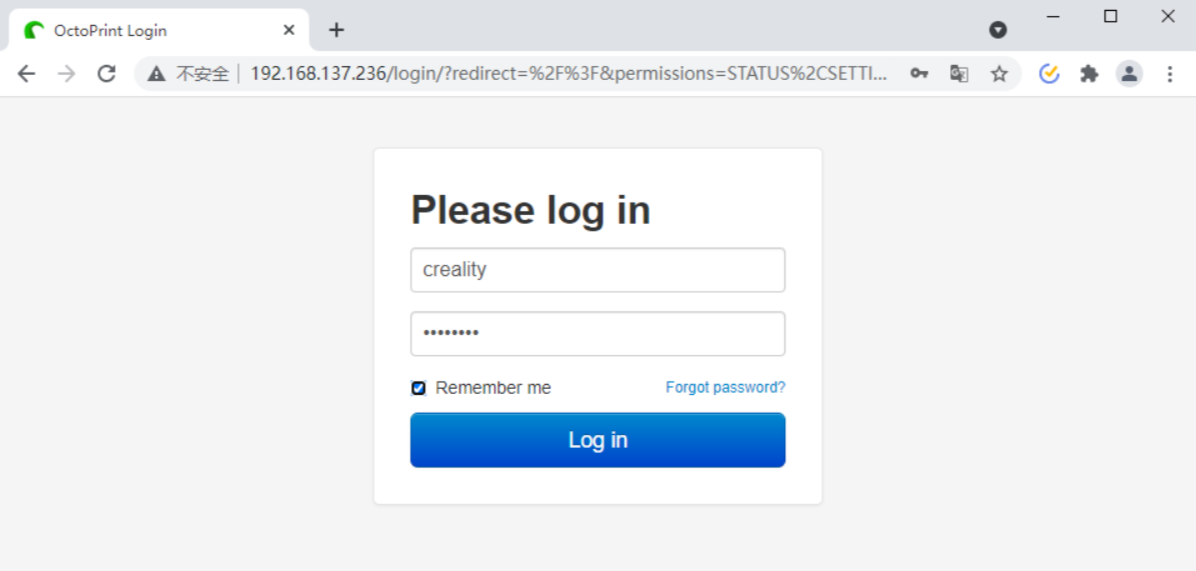
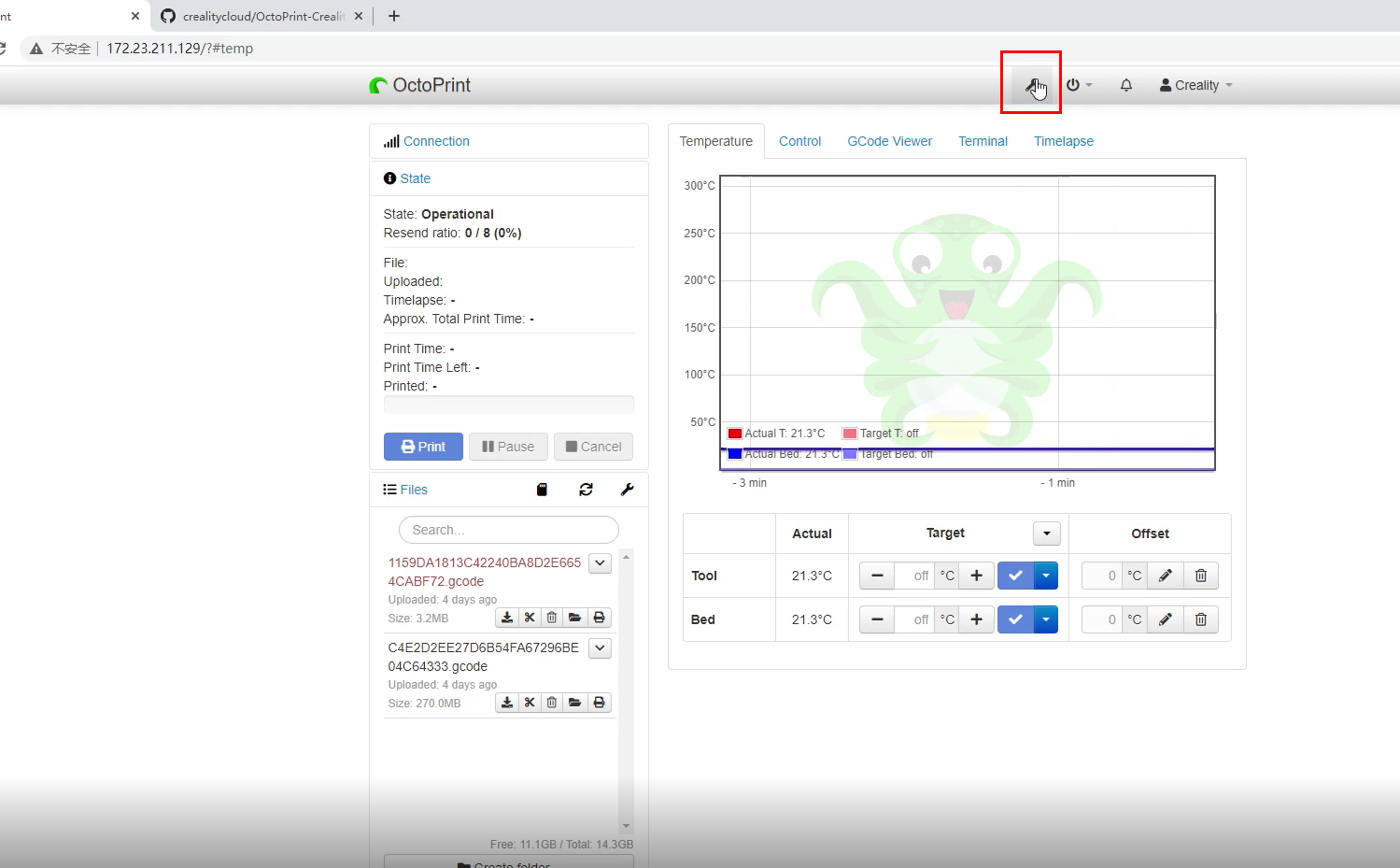
تبریک می گویم! همه چیز را با موفقیت تنظیم کردید. اکنون می توانید با اتصال CrealityPi، اولین چاپ خود را از طریق APP انجام دهید.
اسلایس و چاپ کنید
1. برنامه Creality Cloud را باز کنید، My Devices > Raspberrypi (نام دستگاه سفارشی) > Slice را انتخاب کنید.
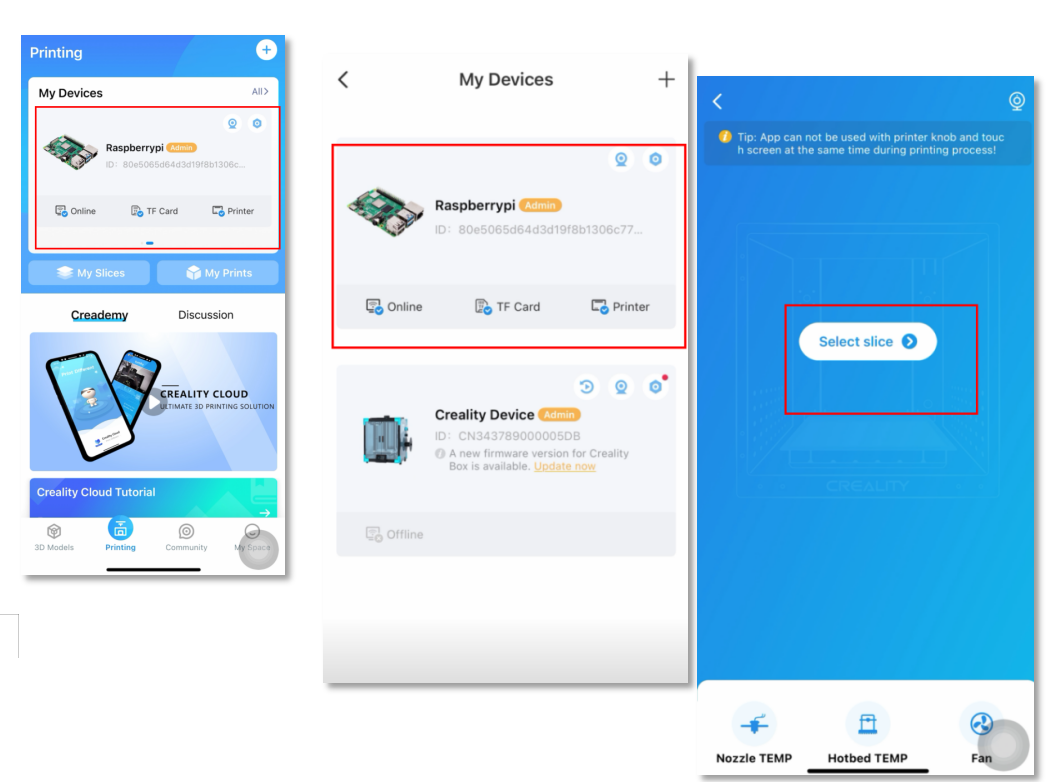
2. یک فایل مدل را برای برش انتخاب کنید و شروع به چاپ کنید.
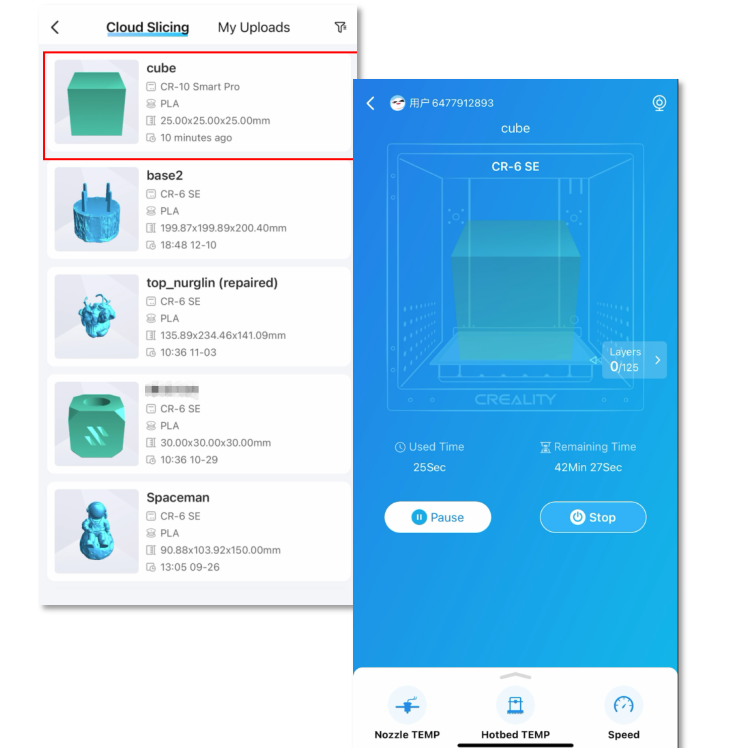
آنقدر سخت نیست، درست است؟ امیدوارم بتوانید از هر لحظه پرینت سه بعدی لذت ببرید.
توسط Creality Cloud.

















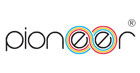


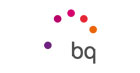
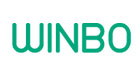







-100x52fill.jpg)















1 نظر
مفید و ارزنده
نوشتن یک نظر